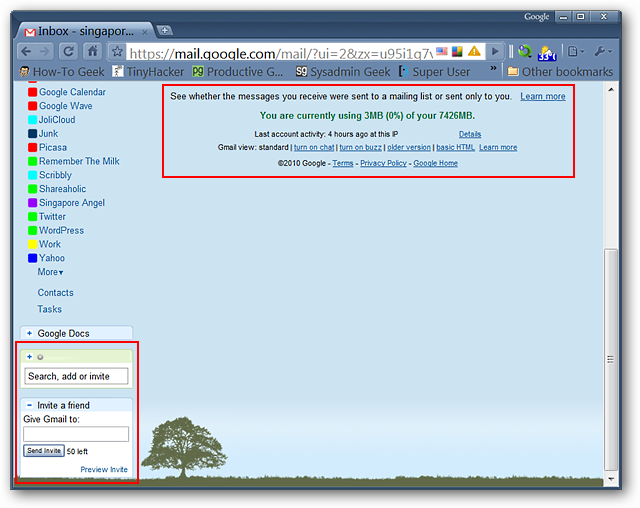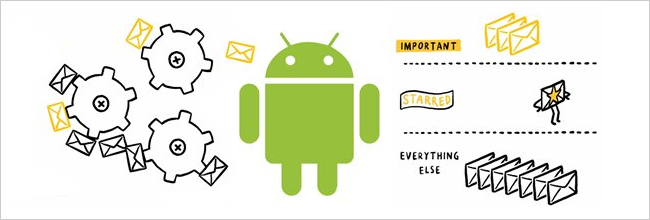Viime vuonna Google otti käyttöön Google-kalenterin työpöytäilmoitukset, nyt voit saada Gmail- ja Gchat-ilmoituksia myös työpöydällesi. Lue edelleen, kun opastamme sinua määrittelemään molemmat.
Chromen työpöytäilmoitukset ovat puhtaita ja helppojalukea ja todella kätevä pitää silmällä Gmailin sisällön tapahtumia pitämättä selainta keskittyneenä siihen. Asennus on helppoa. Tartu Chrome-kopioosi seurataksesi sitä.
Ota työpöytäilmoitukset käyttöön
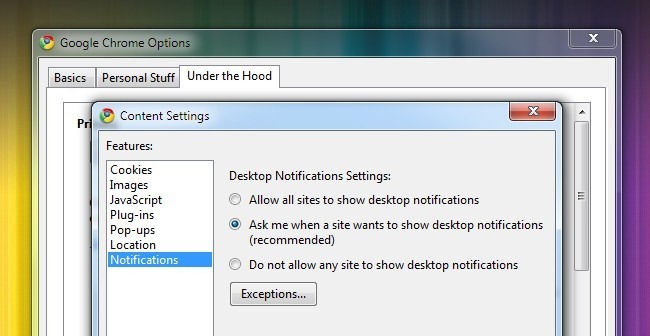
Ennen kuin voit hyödyntää Chromen ilmoitusvoimaa, sinun on kytkettävä se päälle. Napsauta jakoavainta oikeassa yläkulmassa ja siirry kohtaan Valinnat -> konepellin alla -> sisältöasetukset… ja sitten Siirry Sisältö-valikon kohtaan ilmoitukset. Siellä sinun pitäisi tarkistaa Kysy, kun sivusto haluaa näyttää työpöytäilmoituksia. Sulje asetusvalikko ja palaa takaisin Chromen selaimen pääruutuun.
Ota ilmoitukset käyttöön Gmailissa

Käynnistä Gmail ja siirry kohtaan Asetukset -> Yleiset. Vieritä alaspäin, kunnes näet Työpöytäilmoitukset-alaosan:

Napsauta ensin sinistä linkkiä, jossa lukee “Napsauta tätä, kun haluat ottaa työpöytäilmoitukset käyttöön…”. Linkkiäsi todennäköisesti sanotaan "Gmailille", tässä tapauksessa sanomme How-To Geek Mail Google Appsin verkkotunnuksemme takia. Kun napsautat sitä, selaimen yläosaan tulee sininen palkki, jossa kysytään, haluatko sallia mail.google.com näyttää työpöytäilmoituksia. Klikkaus Sallia.
Vaihda ilmoitukset, joille haluat vastaanottaa päällä. Tässä tapauksessa otamme käyttöön sähköposti-ilmoitukset ja otamme ne koeajoon. Älä unohda vierittää alas ja napsauttaa Tallenna muutokset.
Aika testata se. Sähköpostin syttyminen Gmail-tilille, josta olet juuri ottanut ilmoitukset käyttöön (lähetä se toisesta sähköpostiosoitteesta, joskus et saa ilmoituksia, jos lähetät ne pääosoitteestasi itsellesi). Varmista myös, että Gmail on auki välilehdellä jossain Chromen kohdalla. Tämä on tärkeää; ilmoitukset toimivat vain, jos olet tosiasiallisesti kirjautunut Gmailiin Gmailin ollessa avoinna välilehdellä.
Palataan sähköposti ja katsotaan kuinka se toimii:

Menestys! Kuulain nojalla kaikki tukikohdat kuuluvat nyt meille! (Lisäpisteitä edellisessä virkkeessä olevan kaksinkertaisen hämärtämäni referenssin kahden osan onnistuneesta tunnistamisesta.)
Ennen kuin menemme, viimeinen vinkki; Jos huomaat, että ponnahdusikkunoiden suuri määrä hämmentää sinua, saattaa olla aika ottaa tärkeät postilaatikot käyttöön.